office2003 2007 2010兼容性
同时安装office2003和2007的兼容操作

我一直坚持使用2003版,因为个人感觉其简洁高效,但随着日益增多的问题都被提及2007的应用环境,迫于无奈我也于今日装上了2007。
当然是2003与7并存。
(先安装2003版本,再安装2007版本,安装2007时选择自定义安装“保留Office 2003或以前版本”,这样两个版本就可以同时使用了!*最好将两个版本分开两个硬盘安装*)但是2007 的使用方法和2003 以及更早的版本相比,发生了较大的改变,要熟练掌握它并非一朝一夕之事。
然而,当我们先打开Word2003,然后再打开Word2007 时,程序的初始化配置需要我们等待几分钟,反之亦然。
这是因为两个版本的软件要共用部分系统资源,一个为默认设置,另一个就需要运行配置程序,运行其它的Ofiice 组件也会遇到类似的情况。
如何顺利解决这两个版本的兼容问题呢?答案是肯定有的。
不过,首先我们要对情况进行深入的了解,在此,需要知道以下几条规则。
规则1:如果是使用Word的不同版本打开,绝对需要配置,如果使用其它软件(Excel/PPT)的不同版本打开,是不需配置的。
规则2:运行Office2007的配置界面耗时比Office2003的耗时要长很多倍。
现在我们来验证两条规则:测试Office的三个子程序:Word,Excel,PPT在打开.doc 文件时,比如采用右击 .doc 文件,发送->Word2003,会重新配置,但是比较短。
关闭文档。
重新右击该.doc文档->发送->Word2007,这次重新配置2007,时间常达3分钟左右。
而用 Word2007 打开后,不做任何操作,关闭(根据提示保存)。
然后再用 Word2003 打开,需要配置Word2003,大概10 秒配置完毕,打开成功。
从而我们可以验证出第二条规则,运行Office2007的配置界面耗时比Office2003的耗时要长很多倍。
用Excel2007打开2003版本的文件,含有"=INDEX(Sheet1!B:B,SMALL(IF(MATCH(Sheet1!$A$2:$A$160,Sheet1!$A$2:$A$160,)=RO W(Sheet1!$A$2:$A$160)-1,ROW(Sheet1!$A$2:$A$160)-1,65536),ROW()))"这样的数组公式,没有显示需要配置的对话框(界面),但须要大约10多秒,才能完全打开。
我使用的WPS与office是兼容的
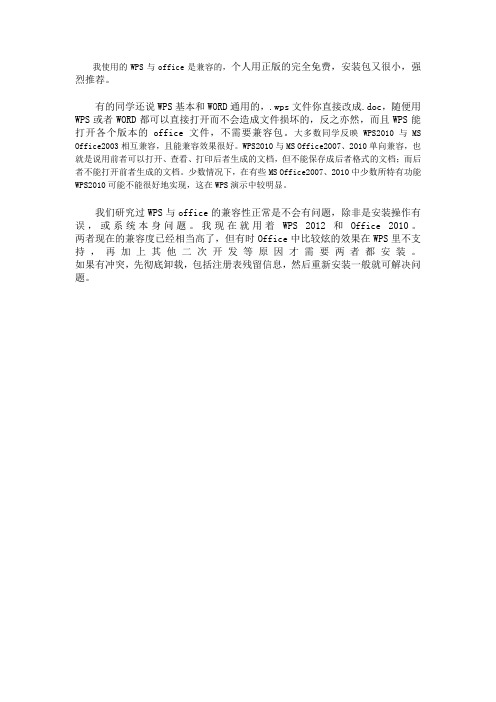
我使用的WPS与office是兼容的,个人用正版的完全免费,安装包又很小,强烈推荐。
有的同学还说WPS基本和WORD通用的,.wps文件你直接改成.doc,随便用WPS或者WORD都可以直接打开而不会造成文件损坏的,反之亦然,而且WPS能打开各个版本的office文件,不需要兼容包。
大多数同学反映WPS2010与MS Office2003相互兼容,且能兼容效果很好。
WPS2010与MS Office2007、2010单向兼容,也就是说用前者可以打开、查看、打印后者生成的文档,但不能保存成后者格式的文档;而后者不能打开前者生成的文档。
少数情况下,在有些MS Office2007、2010中少数所特有功能WPS2010可能不能很好地实现,这在WPS演示中较明显。
我们研究过WPS与office的兼容性正常是不会有问题,除非是安装操作有误,或系统本身问题。
我现在就用着WPS 2012和Office 2010。
两者现在的兼容度已经相当高了,但有时Office中比较炫的效果在WPS里不支持,再加上其他二次开发等原因才需要两者都安装。
如果有冲突,先彻底卸载,包括注册表残留信息,然后重新安装一般就可解决问题。
解决一台电脑上Office2003和Office2010一起安装不冲突的方法
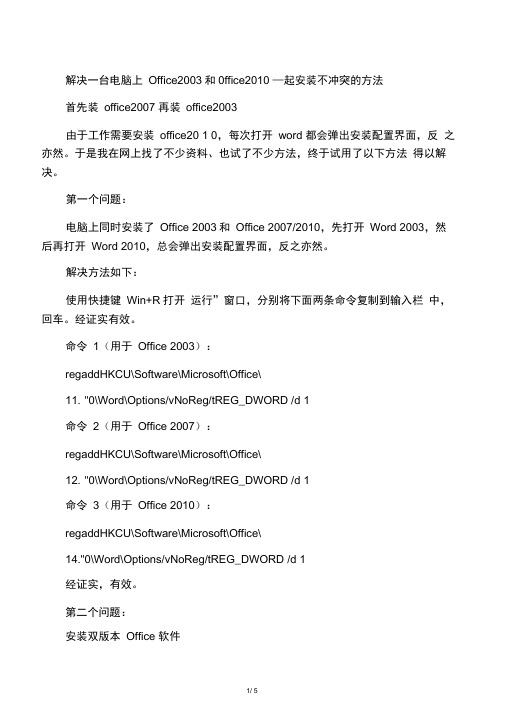
解决一台电脑上Office2003和0ffice2010 —起安装不冲突的方法首先装office2007 再装office2003由于工作需要安装office20 1 0,每次打开word 都会弹出安装配置界面,反之亦然。
于是我在网上找了不少资料、也试了不少方法,终于试用了以下方法得以解决。
第一个问题:电脑上同时安装了Office 2003和Office 2007/2010,先打开Word 2003,然后再打开Word 2010,总会弹出安装配置界面,反之亦然。
解决方法如下:使用快捷键Win+R打开运行”窗口,分别将下面两条命令复制到输入栏中,回车。
经证实有效。
命令1(用于Office 2003):regaddHKCU\Software\Microsoft\Office\11. "0\Word\Options/vNoReg/tREG_DWORD /d 1命令2(用于Office 2007):regaddHKCU\Software\Microsoft\Office\12. "0\Word\Options/vNoReg/tREG_DWORD /d 1命令3(用于Office 2010):regaddHKCU\Software\Microsoft\Office\14."0\Word\Options/vNoReg/tREG_DWORD /d 1经证实,有效。
第二个问题:安装双版本Office 软件有一部分人,安装Ofice2007或0ffice2010只是为了尝鲜,实际工作中还是使用Office2003。
"但在默认情况下,安装0ffice2007/2010时,安装程序就会自动将老版本的Ofice程序卸载。
没关系,我们只需稍作设置,旧的不去,新的照来置,就可以让Ofice2007/2010和Office2003共存在一个系统中。
解决方法如下:安装Office 2007时,选择“自定义”安装方式,安装程序会自动扫描到系统中已经安装的Ofice程序,并提供3种升级安装方式。
MicosotWord2010不支持打开和编辑Wor2003

MicosotWord2010不支持打开和编辑Wor2003
怎样设置word文档为兼容模式,怎样设置office文档为兼容模式,等。
在我们用比较高的office编辑文档时,生成的后缀为.docx 的文档,当拿到低版本打开后出现一些格式或者兼容性不对的提示,其实很简单,我们可以在保存时候,就可以设置为兼容性模式。
方法/步骤
1、首先,打开你要设置的word文件,然后,在打开文档界面,点击右上角任务栏的【文件】选项卡,选择【另存为】。
2、点击【浏览】,选择你想保存到的地方,在填写文件名,最重要的一步就是,在【文件名】下面,下拉【保存类型】右边的下拉按钮,之前是“Word文档(*.docx)”,选择“Word 97-2003文档(*.doc)”,点击保存。
3、会提示书继续保存,点击确认就可以了,最后退出,在打开你已经设置好了的兼容模式的文档,在最上方就可以看到。
4、若要取消兼容模式,把文件另存为:“Word文档(*.docx)”文件就可以啦!。
解决一台电脑上Office2003和Office2010一起安装不冲突的方法
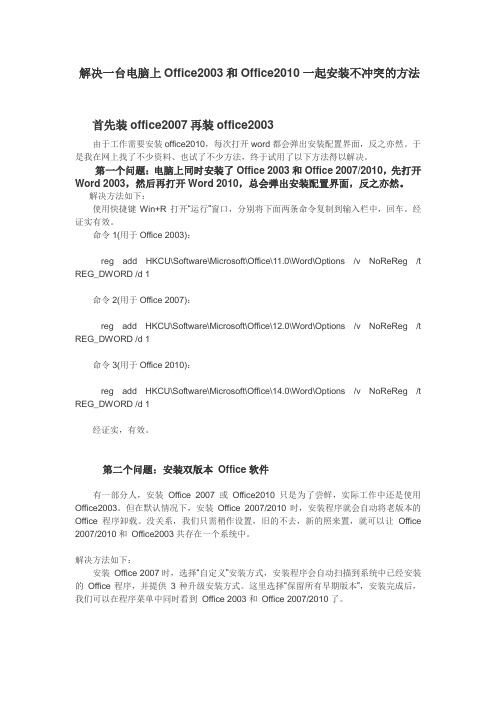
解决一台电脑上Office2003和Office2010一起安装不冲突的方法首先装office2007再装office2003由于工作需要安装office2010,每次打开word都会弹出安装配置界面,反之亦然。
于是我在网上找了不少资料、也试了不少方法,终于试用了以下方法得以解决。
第一个问题:电脑上同时安装了Office 2003和Office 2007/2010,先打开Word 2003,然后再打开Word 2010,总会弹出安装配置界面,反之亦然。
解决方法如下:使用快捷键Win+R打开“运行”窗口,分别将下面两条命令复制到输入栏中,回车。
经证实有效。
命令1(用于Office 2003):reg add HKCU\Software\Microsoft\Office\11.0\Word\Options /v NoReReg /t REG_DWORD /d 1命令2(用于Office 2007):reg add HKCU\Software\Microsoft\Office\12.0\Word\Options /v NoReReg /t REG_DWORD /d 1命令3(用于Office 2010):reg add HKCU\Software\Microsoft\Office\14.0\Word\Options /v NoReReg /t REG_DWORD /d 1经证实,有效。
第二个问题:安装双版本Office软件有一部分人,安装Office 2007或Office2010只是为了尝鲜,实际工作中还是使用Office2003。
但在默认情况下,安装Office 2007/2010时,安装程序就会自动将老版本的Office程序卸载。
没关系,我们只需稍作设置,旧的不去,新的照来置,就可以让Office 2007/2010和Office2003共存在一个系统中。
解决方法如下:安装Office 2007时,选择“自定义”安装方式,安装程序会自动扫描到系统中已经安装的Office程序,并提供3种升级安装方式。
如何用office2003打开高版本07或10的文件

如何用office2003打开高版本07或10的文件当个打开一Excel或Word 文件的开候~有开我收到一开似“是否要下开兼容会个包以便使用此文件,” 的消息。
我开开开做, 打开一怎当个Excel或Word 文件的开候~有开我收到一开似“是否要下开兼容包以便使用此文件,” 的消息会个。
我开开开做, 怎其开有开开开没! 点开定确, 安开开并装个文件格式兼容包“ Microsoft OfficeWord 、 Excel 和 PowerPoint 2007 文件格式兼容包~” 安以后就可以打装您开开些2007的文件了。
开了在Office 2003 中打开Office 2007文件, 是不是一定要安文件格式兼容包装?例如~保存当您Excel文件的开候~点开存开另, 然后开开 Excel 97-2003 工作簿 .在Word和PowerPoint中可以做开似的操作。
恩~我知道了。
我可以根据要开开开象的不同~活的开开不同的文件格式。
灵回开步开如何安文件格式兼容包装1.当您收到下列的消息, 点开定确, “是否要下开兼容包以便使用此文件,”注意: 如果有收到开消息您没, 开前往微开下开中心下开“ Microsoft OfficeWord 、 Excel 和 PowerPoint 2007 文件格式兼容包。
”2.在开“网Microsoft Office Word、Excel 和 PowerPoint 2007 文件格式兼容包” 上点开下开。
3.点开行运, 下列的消息出开的开候, 当您运想行或保存此文件开?4.点开行运, 下列消息出开的开候, 当您运想行此开件开,5.微开的开件开可款出开。
如果有开开~开开接受开可款条将没条, 点开并下一步。
6.当下列消息出开的开候~点开确定 :安已完成。
装怎开在Office 2007 中保存文件到Office 2003 格式 1.点开 Office 按开, 点开存开另, 点开并Excel 97-2003 工作簿如果您正在使用Excel。
解决office 2003安装了office 2007兼容包还是打不开office 2007的文件

要安装2003必要的补丁包,安装兼容包才有效,如果只安装兼容包是解决不了问题的。
如果看了此篇文件还不理解的话,给我留言,我会及时解答!(点击下载兼容包) (建议迅雷下载)先安装这个兼容包,如果还是不行的话就要安装以下的更新程序。
请找到下文中对应更新文件,下载安装即可解决问题。
(均以提供下载连接)office2003打开如识别Word 2007文档 docx、docm格式的office2003打开PowerPoint 2007文档的 pptx、pptm、potx、potm、ppsx、ppsm 格式的office2003打开Excel 2007文档的xlsb、xlsx、xlsm、xltx、xltm格式一、对于Office 20031、Office 2003 程序更新文件(无论是打开什么文件都必须安装这两个更新文件)923097 (/kb/923097/) 2006 年 10 月 10 日版Office 2003 更新说明(点击下载)923272 (/kb/923272/) 2006 年 10 月 10 日版Office 2003 安全更新说明(点击下载)2、如果要打开对应的文件就下载对应的补丁:如果要打开的是Word 文件请下载:923094 (/kb/923094/) 2006 年 10 月 10 日版Word 2003 安全更新说明(点击下载)如果要打开的是Excel文件请下载:923088 (/kb/923088/) 2006 年 10 月 10 日版Excel 2003 安全更新说明(点击下载)如果要打开的是PowerPoint 文件请下载:923091 (/kb/923091/) 2006 年 10 月 10 日版PowerPoint 2003 安全更新说明(点击下载)二、对于Office XP 程序918420 (/kb/918420/) 2006 年 7 月 11 日版Microsoft Excel 2002 安全更新说明917153 (/kb/917153/) 2006 年 7 月 11 日版PowerPoint 2002 更新说明917347 (/kb/917347/) 2006 年 7 月 11 日版Word 2002 更新说明Office 2000 程序三、对于 Office 2000 程序,不需要进行更新。
解决office03和07或10版共存

命令2(用于Office 2010):reg add HKCU\Software\Microsoft\Office\14.0\Word\Options /v NoReReg /t REG_DWORD /d 1
Office2003与2007完美共存的办法
在现在的办公软件中, Microsoft出品的 Office集成办公软件占据了绝大多数的市场份额,从最初的 Office 2000,到后面的 Office 2003以至近两年刚发行的 Office 2007,它直观的界面、强大的文字处理功能和出色图表计算,让我们大大简化了日常办公的烦琐。可在实际的工作中,数据交换和传输已经成了必不可少的工作单元,当一份文件传到你的电脑上,如何用正确的软件版本打开,有以下几种使用方法,供参考。
1 、安装双版本 Office软件
有一部分人,安装 Office 2007只是为了尝鲜,实际工作中还是使用 Office2003。但在默认情况下,安装 Office 2007时,安装程序就会自动将老版本的 Office程序卸载。没关系,我们只需稍作设置,旧的不去,新的照来置,就可以让 Office 2007和 Office2003共存在一个系统中。
“C:\Program Files\Common Files\microsoft shared\OFFICE12\Office Setup Controller”,把SETUP.EXE程序重命名
开始 —— 运行,分别执行以下命令(对应于机器上并存的Office版本,例如我的是03和10并存,则分别执行命令1、命令3)
命令1(用于Office 2003):reg add HKCU\Software\Microsoft\Office\11.0\Word\Options /v NoReReg /t REG_DWORD /d 1
完美解决OFFICE2003与2007 2010共存问题

另一种解决办法:
今天我重装了系统,只装了OFFICE2007中的WORD, PPT, EXCEL。但在使用时发现,虽然没有安装2003版本,但Excel 2007每次启动时,也会弹出安装配置界面(具体原因不明),着实烦人。而且尝试用上面的方法,把命令中的Word替代成Excel执行,但却没有效果。好在在那个帖子的回贴里看到有人给出了另一种解决办法:
转贴:完美解决OFFICE2003与OFFICE2007共存(WORD2003与WORD2007 word2010共存)问题
因为工作需要,我在电脑上同时安装了Office2003和Office2007以及office2010,但是在使用时,Word2003和Word2007在切换使用时总会跳出安装配置界面,尤其是Word2007的安装配置界面时间较长,给工作带来了很多不便。相信大家很多人也都不胜其扰吧!
我也遇到了同样的问题:每次我启动Office 2000程序的时候,都会弹出安装配置画面。(原来2000也有这个问题,汗)我去了上面建议的微软网站并且按照上面的建议做了,但是没有用。但是在那个建议的结尾有个奇怪的步骤:建议将msaccess.exe重命名,比如改为oldmsaccess.exe。然后通过开始菜单中的快捷方式运行程序。安装配置画面仍会弹出,但是下次你再打开程序的时候它就不会出现了。BINGO~!
3、到Office文件夹中看看,你会发现有一个新的Excel.exe程序出现,而你之前创建的Excel2007.exe还在。此时双击新出现的Excel.exe程序试试看,是不是已经不会弹出讨厌的安装配置画面了?
4、之前创建的007.exe,现在已经可以删除了~其他不用做任何改动,开始菜单和桌面上的快捷方式都是自动指向新的程序的~怎么样?很简单吧?呵呵~
如何解决office的兼容模式和安全模式

如何取消office兼容模式和安全模式一、Office兼容模式1.excel表格为什么变成了兼容模式?Excel兼容模式是Excel高版本打开低版本文件的时候,会出现一个兼容模式,使用高版本的Excel(2019、2016、2013、2010)打开一个Excel 2003的文档,界面最上方中间会出现:文件名+[兼容模式]。
这是Excel高版本和低版本的兼容性问题出现的兼容模式,通常不会影响到正常使用。
高版本可以向下兼容,而低版本只能是下载兼容包才能打开2007以上版本的EXCEL表格。
3.如何取消excel兼容模式方法一:用2007或以上版本打开低版本,在标题栏工作簿名称后面位置就显示“兼容模式”,表里面的设置还是按低版本的使用,比如只有65536行之类的,如果要取消excel兼容模式,另存为当前使用的版本。
比方,用2007打开一个2003的Excel文档,它就会显示“兼容模式”,当在保存时,存*.xlsx(高版本默认格式),就变成普通模式了。
方法一:直接将低版本的Excel文件转换为高版本的Excel文件。
具体的操作是:点击“文件”,再点击左侧菜单中的“信息”,找到右侧的“兼容模式”,点击前面的“转换”即可;关闭这个文件,再重新打开,这样就取消了兼容模式。
方法二:将文件另存为一个新的高版本文件。
具体操作:点击菜单栏中的“文件”,再点击“另存为”,保存类型为“Excel 工作簿“,这样就生成了一个新的文件。
4.低版本如何打开高版本高版本可以向下兼容,低版本的EXcel想打开高版本的文件,需要安装兼容包二、安全模式1.Office为什么会出现安全模式使用OFFICE软件时,打开WORD或EXCEL时频频遇到启动故障,故障提示office有错误,发送错误报告,接着就会出现是否在安全模式打开(电脑正常启动)程序。
非法关闭OFFICE 和病毒的干扰都会导致软件出现上述情况。
如果是病毒,请及时查杀。
2.如何关闭安全模式1)首先打开Excel软件,进入后点击左上角的“文件①”2)弹出的下拉菜单内点击下方的“Excel 选项”。
必知的Office2007十大兼容性问题

微软的Office 2007给我们带来了很多新的特性和功能,但是它的兼容性怎么样呢?以下⼗条⼩贴⼠能够帮助你在升级新版本的Word、Excel、PowerPoint和OutLook时,处理好兼容性问题。
1、了解并使⽤新的⽂件格式 Office 2007中所有的程序都采⽤了基于可扩展标记语⾔(XML)新的默认⽂件格式,新的⽂件格式在它们的⽂件扩展名中都加了⼀个“x”来体现。
例如: Word⽂档:.docx Excel⼯作簿:.xlsx PowerPoint幻灯⽚演⽰:.pptx XML是⼀个开放式标准,它使得⽂件在不同应⽤程序之间的移动更为容易。
⽐起以旧的格式保存的⽂件,新格式的⽂件则要更⼩。
但是,⼀些还在使⽤旧版本Office的⽤户可能就⽆法打开新格式的⽂件。
在Office 2007中,你仍然能够以Office 2003的⽂件格式保存⽂件。
你只需要在“另存为”对话框的“保存类型”中选择“Word97-2003⽂档”。
2、更改默认的格式 如果你想要⼀直将⽂件以旧的格式进⾏默认保存,你可以点击Office按钮,接着点击“(程序名)选项”(例如在Word中就是“Word选项”)并在左边的窗格中选择“保存”。
在“将⽂件保存为此格式”下拉菜单中选择“Word 97-2003⽂档(*.doc)”。
当你将⼀个原先以新格式创建的⽂件存储为旧格式时,你会得到⼀条提⽰,告诉你⼀些仅Office 2007可⽀持格式和特性将会丢失。
3、使⽤Office 2007的兼容 Office 2007程序引⼊了⼀项新的特性名叫兼容模式。
如果你经常需要与⼀些没有升级Office的⽤户共享⽂件,或者是需要在其它没有安装Office 2007的计算机上操作你的⽂件,那么你就能够确保你在Office 2007中所创建的⽂件没有包含任何之前版本Office所⽆法⽀持的特性。
如果你让你Office 2007的应⽤程序处在兼容模式下,那么像“SmartArt图形”⼯具这样的⾮兼容特性将不可⽤。
Excel2003中兼容2010版本的操作方法
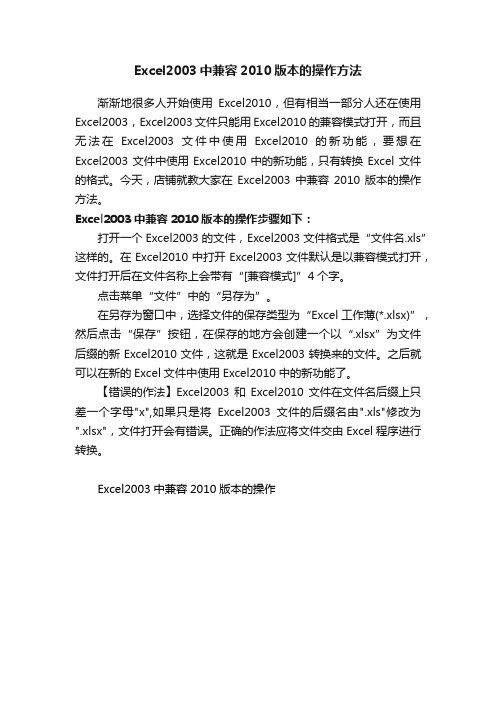
Excel2003中兼容2010版本的操作方法
渐渐地很多人开始使用Excel2010,但有相当一部分人还在使用Excel2003,Excel2003文件只能用Excel2010的兼容模式打开,而且无法在Excel2003文件中使用Excel2010的新功能,要想在Excel2003文件中使用Excel2010中的新功能,只有转换Excel文件的格式。
今天,店铺就教大家在Excel2003中兼容2010版本的操作方法。
Excel2003中兼容2010版本的操作步骤如下:
打开一个Excel2003的文件,Excel2003文件格式是“文件名.xls”这样的。
在Excel2010中打开Excel2003文件默认是以兼容模式打开,文件打开后在文件名称上会带有“[兼容模式]”4个字。
点击菜单“文件”中的“另存为”。
在另存为窗口中,选择文件的保存类型为“Excel 工作薄(*.xlsx)”,然后点击“保存”按钮,在保存的地方会创建一个以“.xlsx”为文件后缀的新Excel2010文件,这就是Excel2003转换来的文件。
之后就可以在新的Excel文件中使用Excel2010中的新功能了。
【错误的作法】Excel2003和Excel2010文件在文件名后缀上只差一个字母"x",如果只是将Excel2003文件的后缀名由".xls"修改为".xlsx",文件打开会有错误。
正确的作法应将文件交由Excel程序进行转换。
Excel2003中兼容2010版本的操作。
excel2010不兼容Excel2007怎么办

excel2010不兼容Excel2007怎么办在Excel众多版本的办公时代中,兼容问题成了很多朋友很烦恼的一个局面,因为很多时候在高版本做的文档,却不能在低版本打开,接下来店铺举例简单的例子告诉大家Excel2010打不开Excel2007的解决方法。
Excel2010打不开Excel2007的解决方法功能简介快速、有效地进行比较Excel 2010 提供了强大的新功能和工具,可帮助您发现模式或趋势,从而做出更明智的决策并提高您分析大型数据集的能力。
Excel 2010入门Excel 2010入门使用单元格内嵌的迷你图及带有新迷你图的文本数据获得数据的直观汇总。
使用新增的切片器功能快速、直观地筛选大量信息,并增强了数据透视表和数据透视图的可视化分析。
从桌面获取更强大的分析功能Excel 2010 中的优化和性能改进使您可以更轻松、更快捷地完成您的工作。
使用新增的搜索筛选器可以快速缩小表、数据透视表和数据透视图中可用筛选选项Excel 2010入门Excel 2010入门立即从多达百万甚至更多项目中准确找到您寻找的项目。
PowerPivotfor Excel 2010 是一款免费插件,通过它可快速操作大型数据集(通常达数百万行)和简化数据集成。
另外,您可通过SharePoint Server 2010 轻松地共享分析结果。
2 使用 64 位版本的Office 2010 可以处理海量信息(超过 2 GB)并最大限度地利用新的和现有的硬件投资。
节省时间、简化工作并提高工作效率当您能够按照自己期望的方式工作时,就可更加轻松地创建和管理工作簿。
恢复您已关闭但没有保存的未保存文件!确实如此。
版本恢复功能只是全新Microsoft Office Backstage™ 视图提供的众多新功能之一。
Excel 2010入门Excel 2010入门Backstage 视图代替了所有 Office 2010 应用程序中传统的"文件"菜单,为所有工作簿管理任务提供了一个集中的有序空间。
excel2010和07版本兼容问题解决方法

excel2010和07版本兼容问题解决方法在Excel众多版本的办公时代中,兼容问题成了很多朋友很烦恼的一个局面,因为很多时候在高版本做的文档,却不能在低版本打开,下面是店铺带来的关于excel 2010和07版本兼容问题解决方法,欢迎阅读!excel 2010和07版本兼容问题解决方法要在保存Excel 2003格式工作簿时不显示该对话框,只需取消对话框中的“保存此工作簿时检查兼容性”选项即可。
但该设置仅对当前工作簿有效,Excel并未提供一个取消或显示上述对话框的选项使其适用于所有工作簿。
2如果以后在保存文件时要显示该对话框,或需要对工作簿进行兼容性检查,可用下面的方法。
3Excel 2007:依次单击“Office按钮→准备→运行兼容性检查器”。
Excel 2010:依次单击“文件→信息→检查问题→检查兼容性”。
有关Excel2010的相关介绍功能简介快速、有效地进行比较Excel 2010 提供了强大的新功能和工具,可帮助您发现模式或趋势,从而做出更明智的决策并提高您分析大型数据集的能力。
Excel 2010入门Excel 2010入门使用单元格内嵌的迷你图及带有新迷你图的文本数据获得数据的直观汇总。
使用新增的切片器功能快速、直观地筛选大量信息,并增强了数据透视表和数据透视图的可视化分析。
从桌面获取更强大的分析功能Excel 2010 中的优化和性能改进使您可以更轻松、更快捷地完成您的工作。
使用新增的搜索筛选器可以快速缩小表、数据透视表和数据透视图中可用筛选选项Excel 2010入门Excel 2010入门立即从多达百万甚至更多项目中准确找到您寻找的项目。
PowerPivotfor Excel 2010 是一款免费插件,通过它可快速操作大型数据集(通常达数百万行)和简化数据集成。
另外,您可通过SharePoint Server 2010 轻松地共享分析结果。
2 使用 64 位版本的Office 2010 可以处理海量信息(超过 2 GB)并最大限度地利用新的和现有的硬件投资。
马成功Office版本兼容性解决方案

文件另存法
将低版本的文件用高版本的软件打开,然 后通过 Office 按钮另存为word文档
另存为时的对话框警告信息
版本转换时经常出现的问题
文件的默认保存格式是根据当前文件的版 本而决定的 比如:
如果当前的使用软件版本为2003版,则默认的
保存格式为2003版的后缀格式 如果当前使用的软件格式是2007版,则默认的 保存格式为2007版的后缀格式
小技巧提示:更改默认的保存格式
我们可以通过设置更改软件的默认保存格 式 该功能大部分的默认保存格式的设置适合 在高版本中设置
数据、版式放置错位 窗口显示的百分比的变化
高版本转换为低版本
高版本转换为低版本的方法
后缀格式转化法 文件另存法
后缀格式转化法
该方法和低版本保存为高版本时方法类似
打开后缀格式更改法后的文件时
文件另存法
打开高版本的文件 通过Office 按钮另存为word97-2003文档
打开时的相关提示信息
软件界面的变化
低版本的软件打开高版本的文件时,是以 低版本的界面显示 标题栏上不会出现[兼容模式]提示信息
功能上的变化
低版本打开高版本时:
高版本的新功能会丢失 在含有采用高版本的软件的新功能制作的文档
内,用低版本打开后,因采用的功能不同而有 所不同,部分举例如下:
软件界面的变化
功能上的变化
能否打开文件的可行性分析
默认无法打开高版本的文件 当电脑联机上网的时候会出现以下对话框
